Ubuntu環境下掛載新硬盤
1、顯示硬盤及所屬分區情況。在終端窗口中輸入如下命令:
sudo fdisk -l
顯示當前的硬盤及所屬分區的情況。如下圖所示:
系統提示:DIsk /dev/sdb doesn't contain a valid partition table。
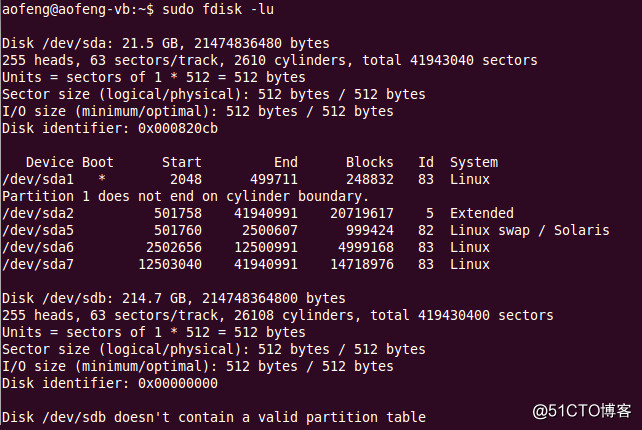
2、對硬盤進行分區。在終端窗口中輸入如下命令:
sudo fdisk /dev/sdb
如下圖所示:
在Command (m for help)提示符後面輸入m顯示一個幫助菜單。
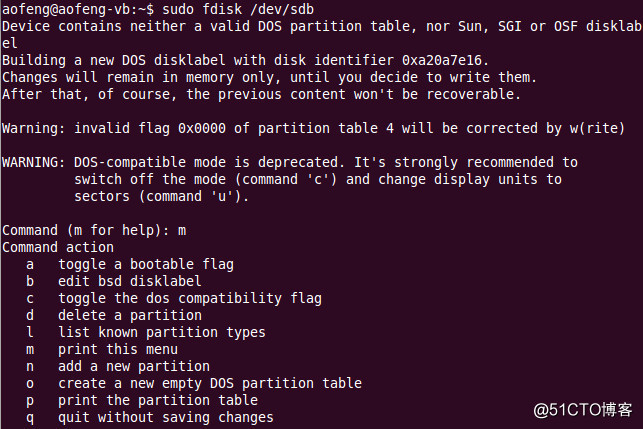
在Command (m for help)提示符後面輸入n,執行 add a new partition 指令給硬盤增加一個新分區。
出現Command action時,輸入e,指定分區為擴展分區(extended)。
出現Partition number(1-4)時,輸入1表示只分一個區。
後續指定起啟柱面(cylinder)號完成分區。
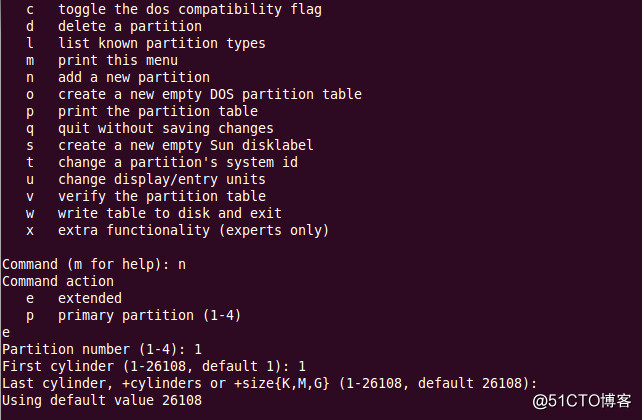
在Command (m for help)提示符後面輸入p,顯示分區表。
系統提示如下:
Device Boot Start End Blocks Id System
/dev/sdb1 1 26108 209712478+ 5 Extended
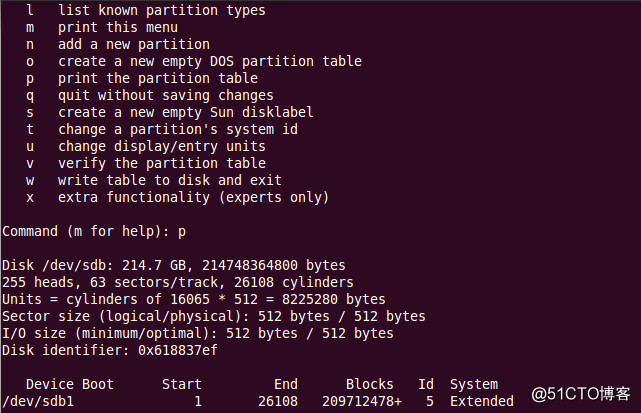
在Command (m for help)提示符後面輸入w,保存分區表。
系統提示:The partition table has been altered!
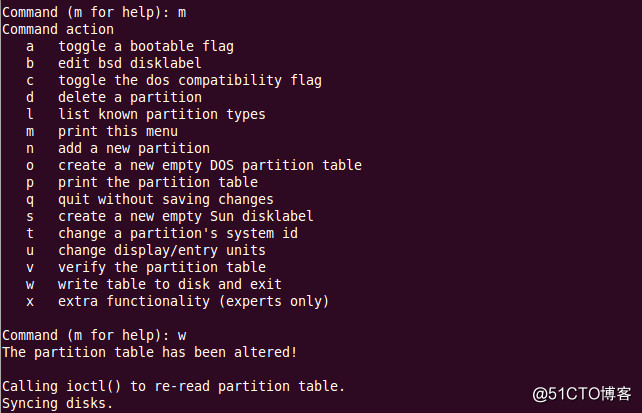
在終端窗口中輸入如下命令:
sudo fdisk -l
如下圖所示:
系統已經識別了硬盤 /dev/sdb 的分區。
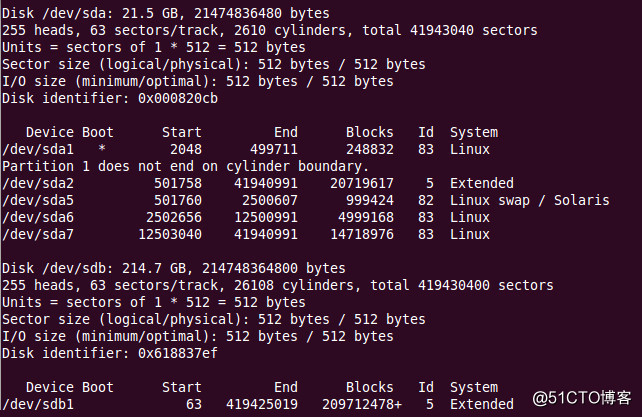
二、硬盤格式化 | Format hard disk
1、顯示硬盤及所屬分區情況。在終端窗口中輸入如下命令:
sudo mkfs -t ext4 /dev/sdb
說明:
-t ext4 表示將分區格式化成ext4文件系統類型。
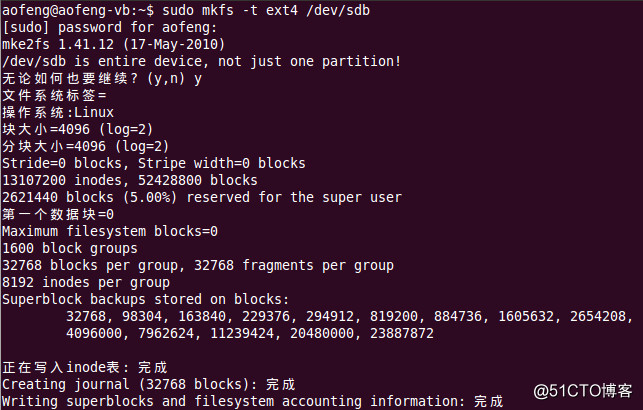
三、掛載硬盤分區 | Mount hard disk partition
1、顯示硬盤掛載情況。在終端窗口中輸入如下命令:
df -l
新硬盤分區沒有掛載,無法進入和查看。
在終端窗口中輸入如下命令:
sudo mount -t ext4 /dev/sdb /devdata
再次在終端窗口中輸入如下命令:
df -l
新硬盤分區已經掛載,如下圖最下面的紅色方框內容。
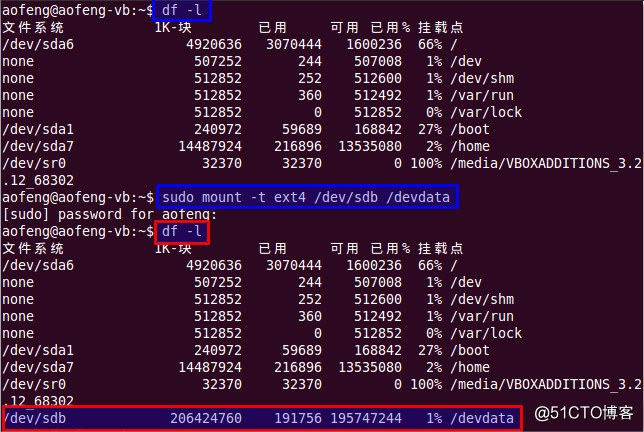
2、配置硬盤在系統啟動自動掛載。在文件 /etc/fstab 中加入如下配置:
/dev/sdb /devdata ext4 defaults 0 0
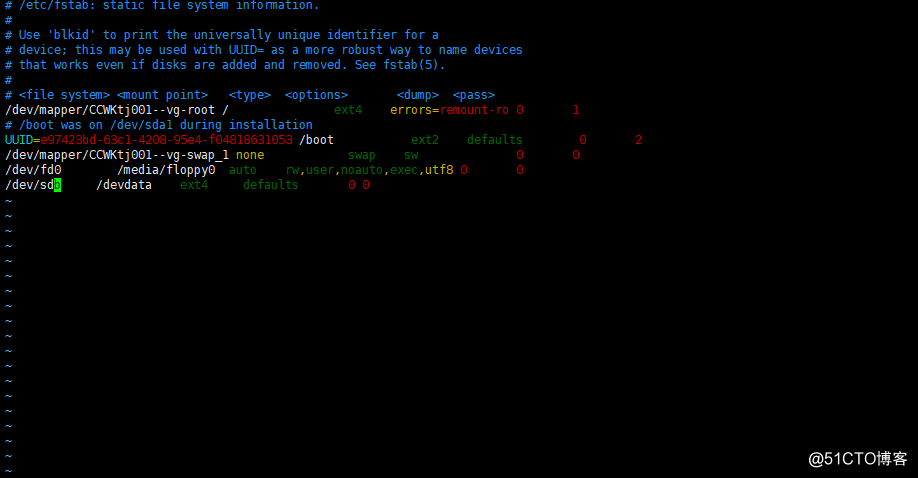
至此ubuntu硬盤的掛載就完成了
Ubuntu環境下掛載新硬盤
